Настройка мобильного приложения в 1С Управление нашим хлебобулочным и кондитерским предприятием
Настройка и подключение мобильного приложения не требуют особых знаний и навыков программирования, и производятся в специальном конструкторе непосредственно в программе.
Для настройки в разделе "CRM" нужно перейти по ссылке "Кабинет клиента".

При создании мобильного приложения необходимо заполнить несколько вкладок.
Настройка главной страницы: имя мобильного приложения заполнится автоматически. Чтобы сделать приложение узнаваемым, можно установить логотип.

На вкладке "О нас" можно заполнить общую информацию об организации:
- контактный телефон;
- адрес сайта;
- адрес электронной почты;
- фактический адрес;
- ссылки на социальные сети (ВКонтакте и YouTube).
Также можно написать краткое описание организации и добавить юридические документы.

На вкладке "Заказ товаров" указываются настройки создания заказов покупателей.
Здесь можно настроить список товаров, которые будут доступны к заказу через приложение, установить минимальную сумму заказа и настройки доставки.

На вкладке "Новостной центр" можно управлять рассылкой новостей в приложение. Для создания новой новости необходимо прописать заголовок, краткое (и при необходимости полное) описание, выбрать получателей новости, и нажать кнопку "Создать новость".

После завершения всех настроек необходимо перейти на вкладку "Публикация", и опубликовать приложение.
После внесения изменений (контактная информация, обновление ассортимента и цен товаров) необходимо будет опубликовывать приложение повторно.

У пользователей также есть возможность создать брендированное приложение. В этом случае оно будет опубликовано в GooglePlay и AppStore как отдельное приложение со своей иконкой и названием.

Кабинет клиента
На главной странице мобильного приложения отображается загруженный логотип организации и быстрые ссылки на каталог товаров и список заказов покупателя.

В каталоге товаров отображается список доступных для заказа товаров с группировкой.


Для формирования заказа покупателю необходимо заполнить контактную информацию о себе. Это можно сделать заранее, либо при первом заказе.


На вкладке "О нас" выводится указанная в конструкторе контактная информация.

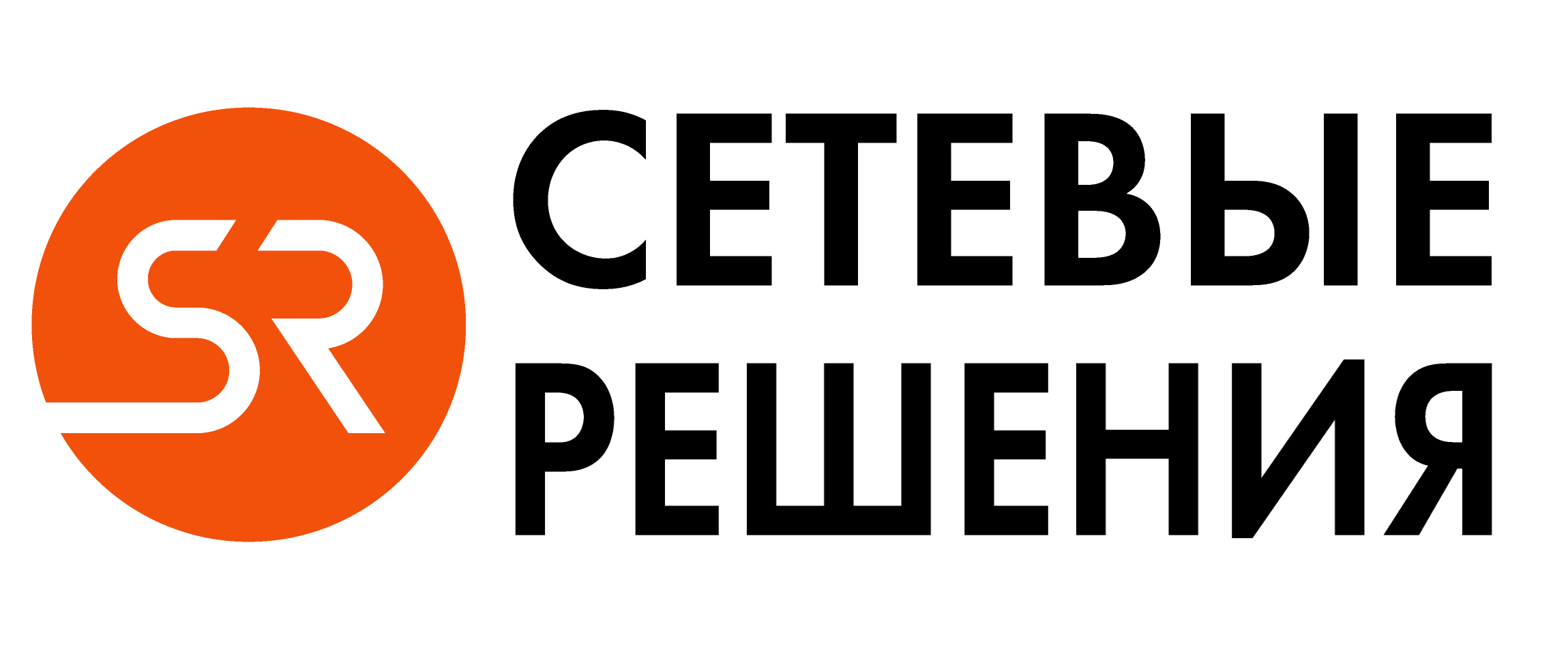


.png)
